Trabajar con gráficos vectoriales escalables (SVG) es una excelente manera de agregar imágenes de alta calidad y escalables a tu sitio web. Uno de los usos más comunes de los SVG es la creación de mapas interactivos y conjuntos de iconos reutilizables. Sin embargo, crear mapas SVG correctamente puede ser un desafío si no estás familiarizado con los posibles problemas que podrían surgir.
En esta guía, te mostraré paso a paso cómo crear mapas SVG en tu sitio web, y te ayudaré a resolver algunos de los problemas más comunes, como el temido error de "status (blocked)". También te mostraré cómo utilizar un fichero SVG con iconos para optimizar tus recursos. ¡Vamos a empezar!
¿Qué es un Mapa SVG y Por Qué Usarlo?
Antes de adentrarnos en cómo crear mapas SVG correctamente, es importante entender qué es un mapa SVG y por qué es útil.
Un mapa SVG es un gráfico vectorial que representa datos geográficos o visuales que pueden escalarse infinitamente sin perder calidad. Además de los mapas, los SVG son útiles para crear conjuntos de iconos que se pueden reutilizar en múltiples partes de tu sitio web.
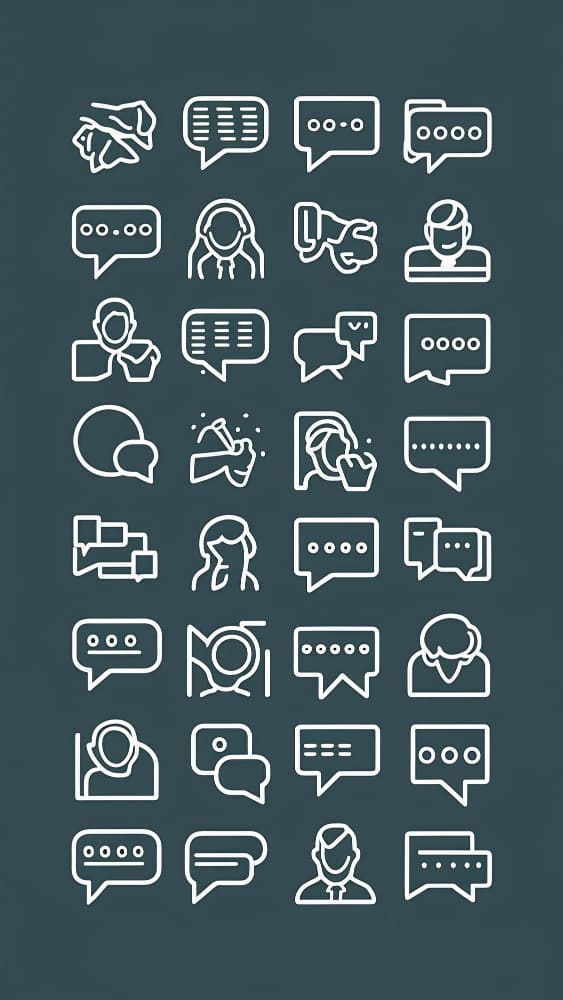
Ventajas de Usar Mapas SVG
- Interactividad mejorada: Los mapas SVG pueden ser manipulados con JavaScript y CSS, lo que te permite crear mapas interactivos con animaciones, efectos al pasar el ratón, y más.
- Escalabilidad infinita: No importa cuánto amplíes o reduzcas un mapa SVG, siempre se verá nítido y claro.
- Compatibilidad con navegadores: La mayoría de los navegadores modernos soportan SVG, lo que significa que no tienes que preocuparte demasiado por la compatibilidad.
- Tamaño de archivo reducido: Comparados con los mapas de imagen rasterizada, los mapas SVG generalmente tienen un tamaño de archivo menor, lo que mejora la velocidad de carga de tu sitio.
Cómo Crear Mapas SVG Correctamente
Cargar un mapa SVG o un conjunto de iconos SVG en tu sitio web puede parecer complicado al principio, pero en realidad es bastante sencillo una vez que conoces los pasos correctos. Aquí te muestro cómo hacerlo:
1. Insertar SVG Directamente en el HTML
Una de las formas más sencillas de crear mapas SVG es insertarlo directamente en tu HTML. Esto es ideal si deseas manipular el mapa con CSS o JavaScript.
<svg width="600" height="400" viewBox="0 0 600 400">
<!-- Aquí irían los elementos de tu mapa, como rectángulos, círculos, caminos, etc. -->
<rect x="50" y="50" width="100" height="100" fill="blue"></rect>
</svg>
2. Usar el Elemento <img> para Crear Mapas SVG
Otra forma de cargar mapa SVG es utilizando el elemento <img>. Esta opción es menos flexible en términos de manipulación directa del SVG con CSS o JavaScript, pero es perfecta si simplemente necesitas mostrar un mapa estático.
htmlCopiar código<img src="mapa.svg" alt="Mapa interactivo">
3. Crear Mapa SVG usando <object> o <iframe>
Si necesitas más control sobre el SVG o deseas manipularlo directamente desde el archivo SVG externo, puedes usar <object> o <iframe>.
<object type="image/svg+xml" data="mapa.svg" width="600" height="400">
Tu navegador no soporta SVG
</object>
4. Uso de Ficheros SVG con Iconos y <use> para Reutilización
Una técnica avanzada y eficiente para crear mapas SVG y otros gráficos, como iconos, es definir estos gráficos dentro de un archivo SVG separado y luego reutilizarlos en tu HTML. Este método es perfecto para optimizar el rendimiento de tu sitio web y mantener tus gráficos organizados.
Ejemplo Práctico: Crear un Fichero SVG con Iconos
Supongamos que tienes varios iconos SVG que quieres reutilizar en tu sitio web. Puedes definirlos dentro de un archivo SVG como sprite.svg utilizando el elemento <symbol>, y luego utilizarlos en tu HTML con el elemento <use>. Aquí tienes un ejemplo:
<svg width="0" height="0" class="hidden">
<symbol xmlns="http://www.w3.org/2000/svg" viewBox="0 0 384 512" id="file-lines">
<path d="M256 0v128h128L256 0zM224 128L224 0H48C21.49 0 0 21.49 0 48v416C0 490.5 21.49 512 48 512h288c26.51 0 48-21.49 48-48V160h-127.1C238.3 160 224 145.7 224 128zM272 416h-160C103.2 416 96 408.8 96 400C96 391.2 103.2 384 112 384h160c8.836 0 16 7.162 16 16C288 408.8 280.8 416 272 416zM272 352h-160C103.2 352 96 344.8 96 336C96 327.2 103.2 320 112 320h160c8.836 0 16 7.162 16 16C288 344.8 280.8 352 272 352zM288 272C288 280.8 280.8 288 272 288h-160C103.2 288 96 280.8 96 272C96 263.2 103.2 256 112 256h160C280.8 256 288 263.2 288 272z"></path>
</symbol>
<symbol xmlns="http://www.w3.org/2000/svg" viewBox="0 0 512 512" id="filter">
<path d="M504.6 84.19L320 306.8v149.2c0 19.52-21.97 30.7-37.75 19.66l-80-55.98C195.8 415.2 192 407.8 192 400V306.8L7.375 84.19C-9.965 63.28 5.213 32 32.7 32h446.6C506.8 32 521.1 63.28 504.6 84.19z"></path>
</symbol>
</svg>
Cargar Iconos SVG en HTML
Luego, en tu archivo HTML, puedes cargar estos iconos usando el elemento <use>:
<div class="ico-search">
<label>
<svg>
<use href="sprite.svg#filter"></use>
</svg>
</label>
</div>
Beneficios de Usar Símbolos SVG y <use>
- Optimización de Rendimiento: Al definir todos los iconos en un solo archivo SVG, reduces el número de solicitudes HTTP, lo que mejora el rendimiento de tu sitio web.
- Facilidad de Mantenimiento: Si necesitas cambiar un icono, solo tienes que modificar el archivo SVG y no en cada instancia de tu HTML.
- Estilos Consistentes: Puedes aplicar estilos CSS de manera uniforme a todos los iconos reutilizados en tu sitio web.
Problemas Comunes al Crear Mapas SVG y Cómo Solucionarlos
Aunque crear mapas SVG es generalmente sencillo, hay algunos problemas comunes que pueden surgir. Aquí hay algunos de los problemas más comunes y cómo solucionarlos:
Problema 1: Error "status (blocked)"
Este error aparece cuando intentas cargar un archivo SVG desde un dominio diferente al de tu página HTML, y el servidor que aloja el archivo SVG no permite el acceso desde tu dominio actual debido a restricciones de Cross-Origin Resource Sharing (CORS).
Solución:
- Usa un servidor local: Si estás desarrollando localmente, utiliza un servidor local como Apache en WAMP o Node.js. Esto asegura que todos los archivos se sirvan desde el mismo dominio (
localhost), evitando problemas de CORS. - Configura CORS en tu servidor: Si necesitas cargar un mapa SVG desde un dominio diferente en producción, asegúrate de que tu servidor esté configurado para permitir las solicitudes CORS adecuadas.
Problema 2: El SVG No se Muestra Correctamente
Este problema puede deberse a que el archivo SVG no está en la misma carpeta que tu archivo HTML, o que la ruta al archivo SVG está mal definida.
Solución:
- Verifica las rutas: Asegúrate de que la ruta al archivo SVG sea correcta y que el archivo esté en la ubicación esperada.
- Revisa permisos del servidor: Si estás en un servidor web, verifica que el servidor tiene permiso para acceder al archivo SVG.
Problema 3: SVG No Estilizado Correctamente
A veces, tu mapa SVG puede no aplicarse los estilos CSS correctamente. Esto puede suceder si los estilos en línea dentro del archivo SVG tienen más prioridad que los estilos CSS externos.
Solución:
- Usa estilos CSS específicos: Asegúrate de que tus estilos CSS externos sean lo suficientemente específicos para anular los estilos en línea del SVG.
- Editar el archivo SVG: Si tienes acceso al archivo SVG, elimina o ajusta los estilos en línea para permitir una mejor manipulación desde tu archivo CSS externo.
Conclusión
Crear mapas SVG y conjuntos de iconos en tu sitio web puede parecer complicado al principio, pero siguiendo estos pasos y soluciones, puedes evitar los problemas más comunes y asegurarte de que tus gráficos se muestren correctamente. Recuerda siempre probar tus mapas e iconos en diferentes navegadores y dispositivos para asegurar la mejor experiencia de usuario. Y lo más importante, ¡no tengas miedo de experimentar y aprender mientras creas tus mapas e iconos SVG!
Si sigues estas recomendaciones, estarás en el camino correcto para dominar el uso de mapas SVG y conjuntos de iconos en tu sitio web. ¡Buena suerte y feliz codificación!
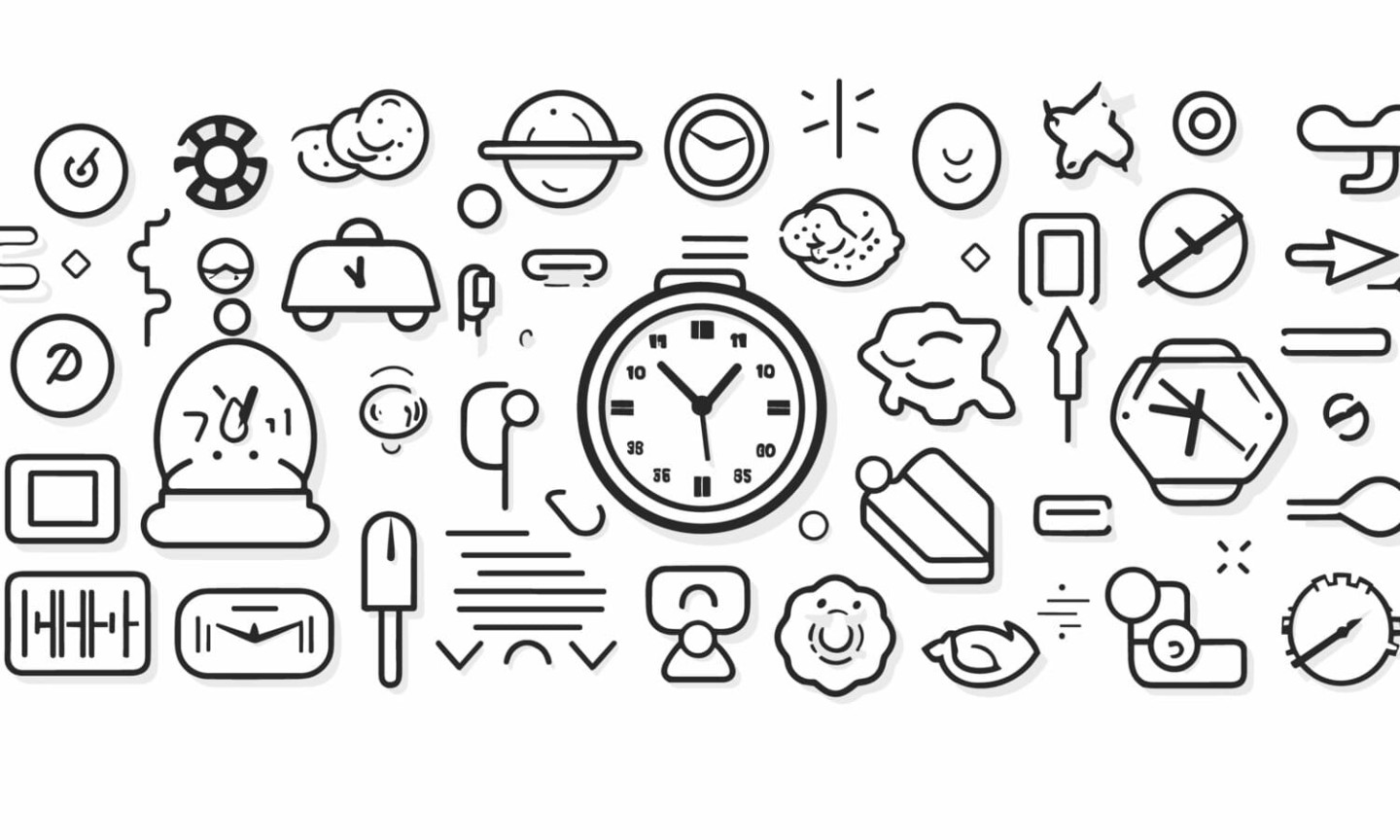

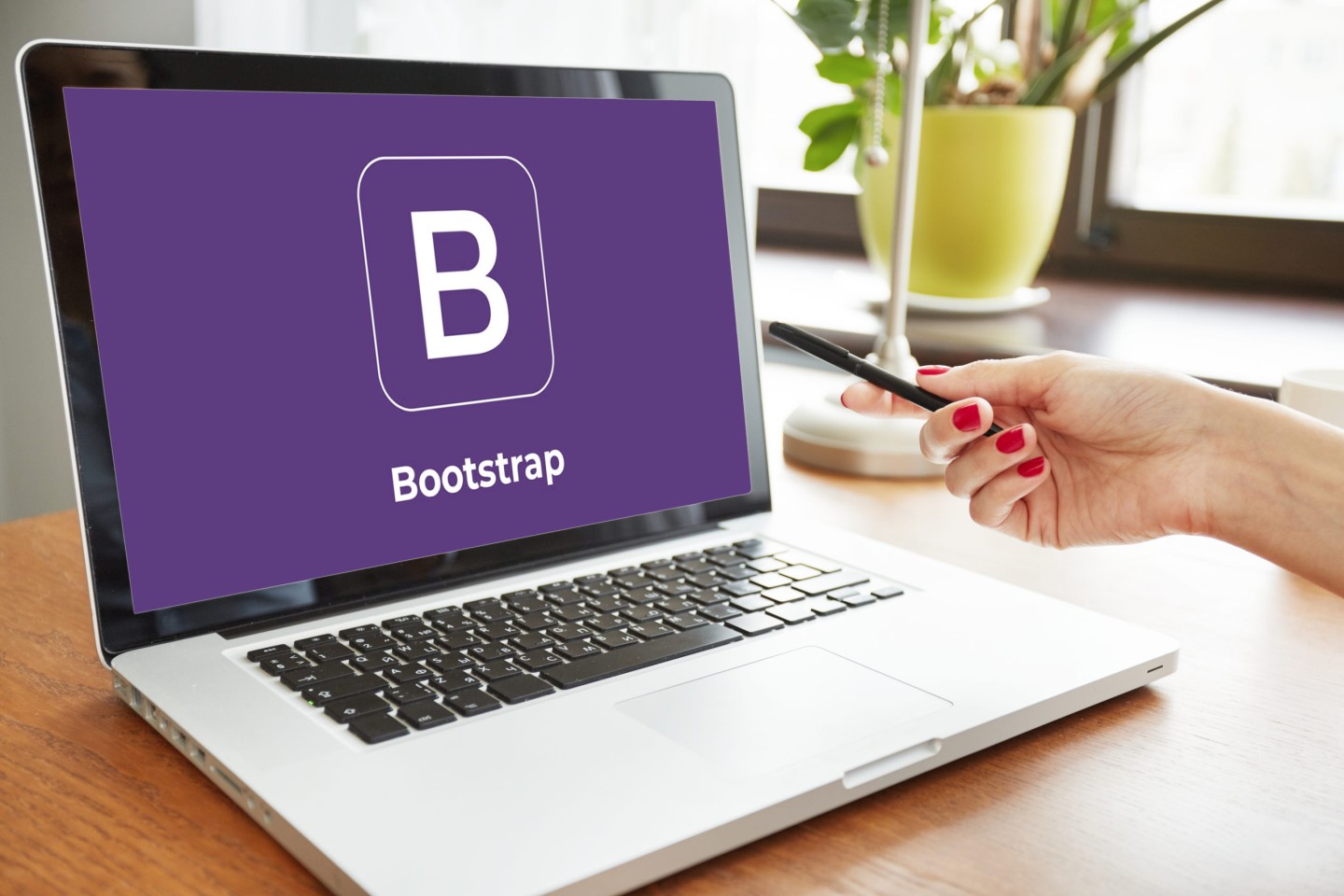
Comentarios recientes